


无线服务是连接无线网络的重要组成部分,然而,有时候我们可能会遇到无法连接无线网络的问题,这可能是由于无线服务未启动所致。如果您想了解如何在Win10系统中启动无线服务,那么您来对地方了。在本文中,我们将介绍如何通过简单的步骤来启动无线服务,以便您能够顺利连接无线网络。
具体方法:
1、按下"win+R"键组合,打开运行对话框,输入"services.msc"并按下回车键,即可打开"服务"窗口。
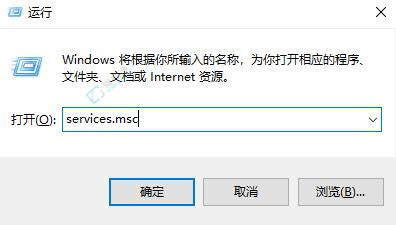
2、在"服务"窗口中,找到"WLAN autoconfig"服务,双击打开服务属性。

3、在"WLAN autoconfig属性"对话框中,将"启动类型"设置为"自动",然后点击"服务状态"中的"启动"按钮,即可启动无线服务。
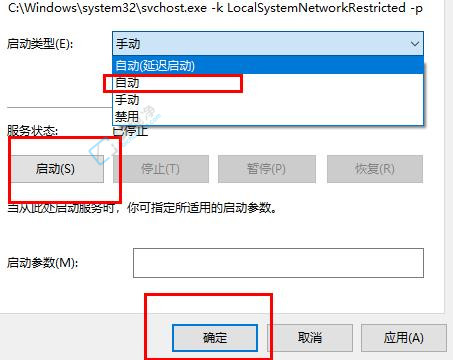
通过本文的介绍,我们了解到在Win10系统中,我们可以通过简单的步骤来启动无线服务,以便顺利连接无线网络。启动无线服务是解决无法连接无线网络问题的重要步骤,可以帮助我们恢复无线网络的正常使用。
| 留言与评论(共有 条评论) |